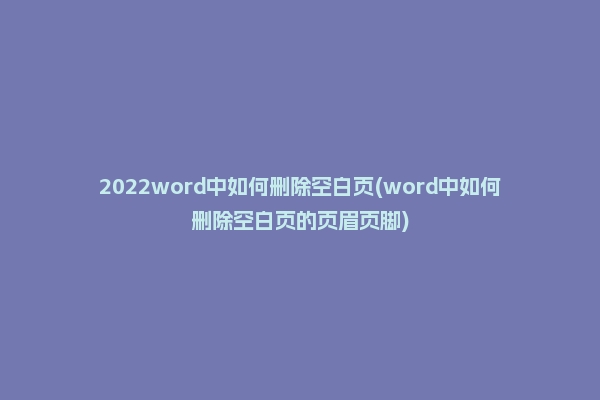步骤1、首先打开文档,选择【文件】,将文件保存到桌面;
步骤2、再在【另存为】的窗口选择【工具】,点击【常规选项】;
步骤3、然后在弹出的窗口中设置【打开文档时的密码】,点击【确定】;
步骤4、接着在弹出的窗口再次输入密码,点击【确定】;
步骤5、最后点击【保存】,关闭文档,再次打开时输入刚才设置的密码。
随着网络的普及,保护文档安全的重要性越来越明显,设置文档密码是最常用的保护文件安全的一种方式,如何设置word文档的密码?接下来详细介绍。
一、文档保护的必要性
文档安全性是当前最重要的话题之一,如果文档被篡改或泄露,可能对个人或企业造成极大的损失,因此,设置文档密码来保护文档是非常必要的。
二、设置文档密码的步骤
如果想要设置word文档的密码,可以按照以下步骤操作:
1)打开word文档,点击“文件”菜单;
2)在弹出的菜单中选择“保护文档”;
3)在“保护文档”的子菜单中选择“加密文档”,然后在弹出的对话框中输入密码;
4)点击“确定”按钮,文档密码设置完成;
三、文档密码的注意事项
1)文档密码要尽量复杂,不要使用生日或常用口令;
2)密码应该定期修改,及时更新;
3)文档密码一定要记住,不要让他人知晓;
4)发送文档时,应该做好权限设置,防止泄露。
文档密码的设置可以有效的保护文件安全,但是也要注意文档密码的安全性,以及及时更新密码以保证文档安全。